下划线输入内容后怎么对齐
1、点击表格
进入到word界面后点击上方的插入选项卡,点击里面的表格。

2、插入表格
选择插入你的表格,将你的内容输入或者复制到表格里面。
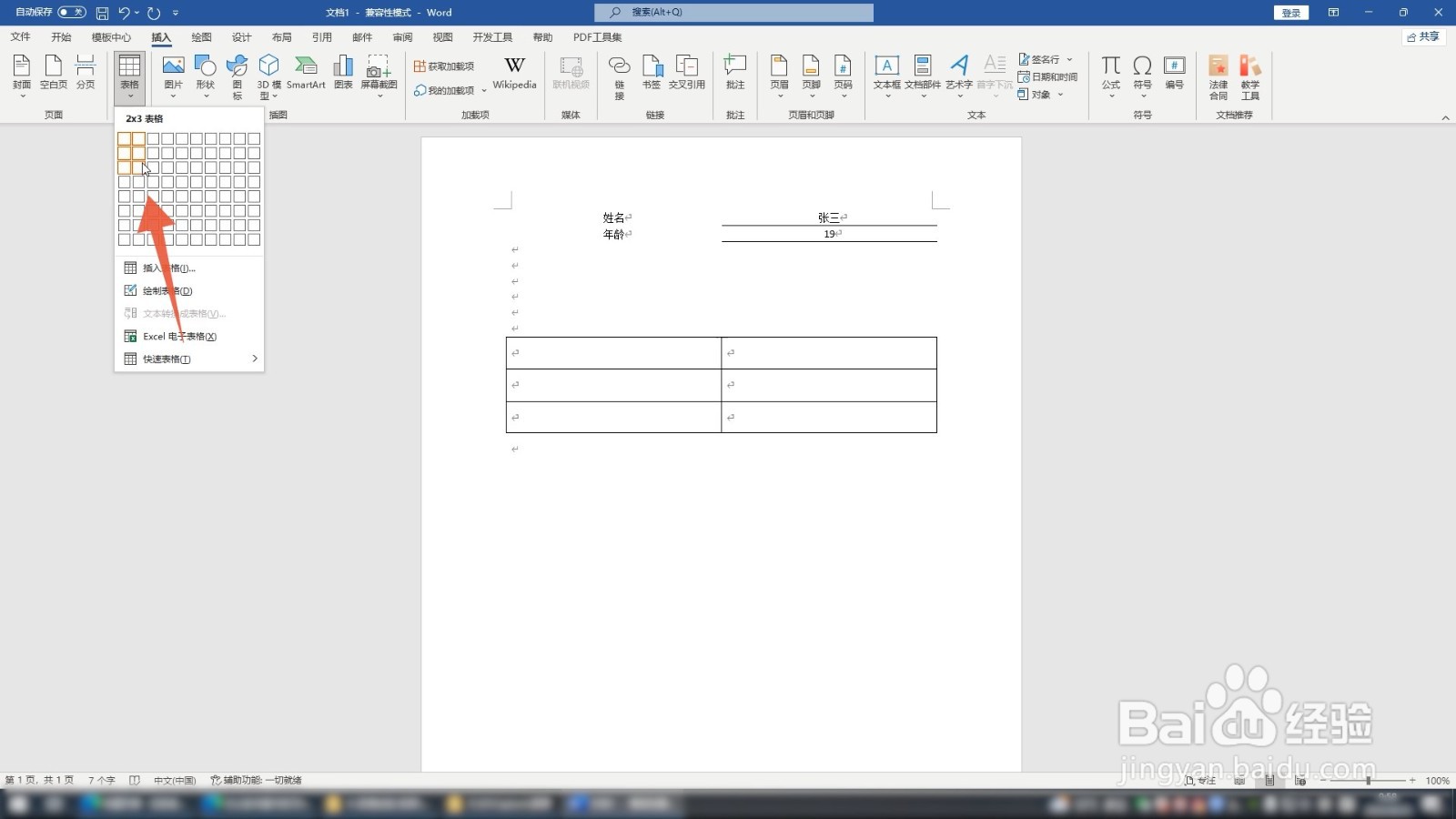
3、点击边框
点击左上角按钮全选表格,点击上方的边框,点击里面的无框线。
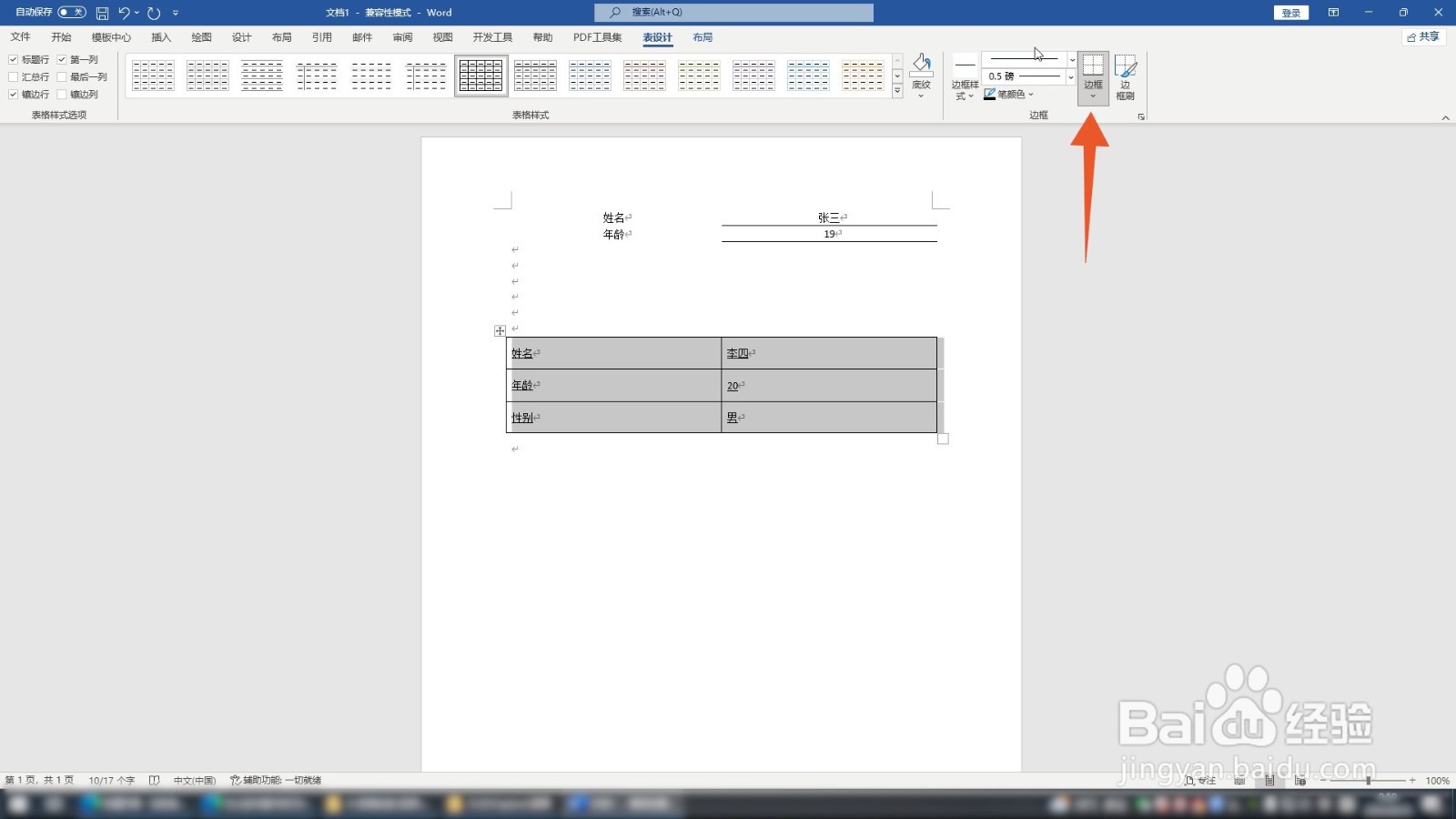
4、依次选中后方文字
再依次选中后方的文字,点击边框,点击里面的下框线就可以了。

1、点击插入选项卡
进入到word界面后在上方的各个功能选项卡里面点击插入选项卡。

2、点击形状
点击里面的形状按钮,再点击形状里面的直线。

3、画出直线
按下键盘上的shift按键和鼠标左键在文字下方画出直线,再用相同步骤画出同样长度的直线就可以了。
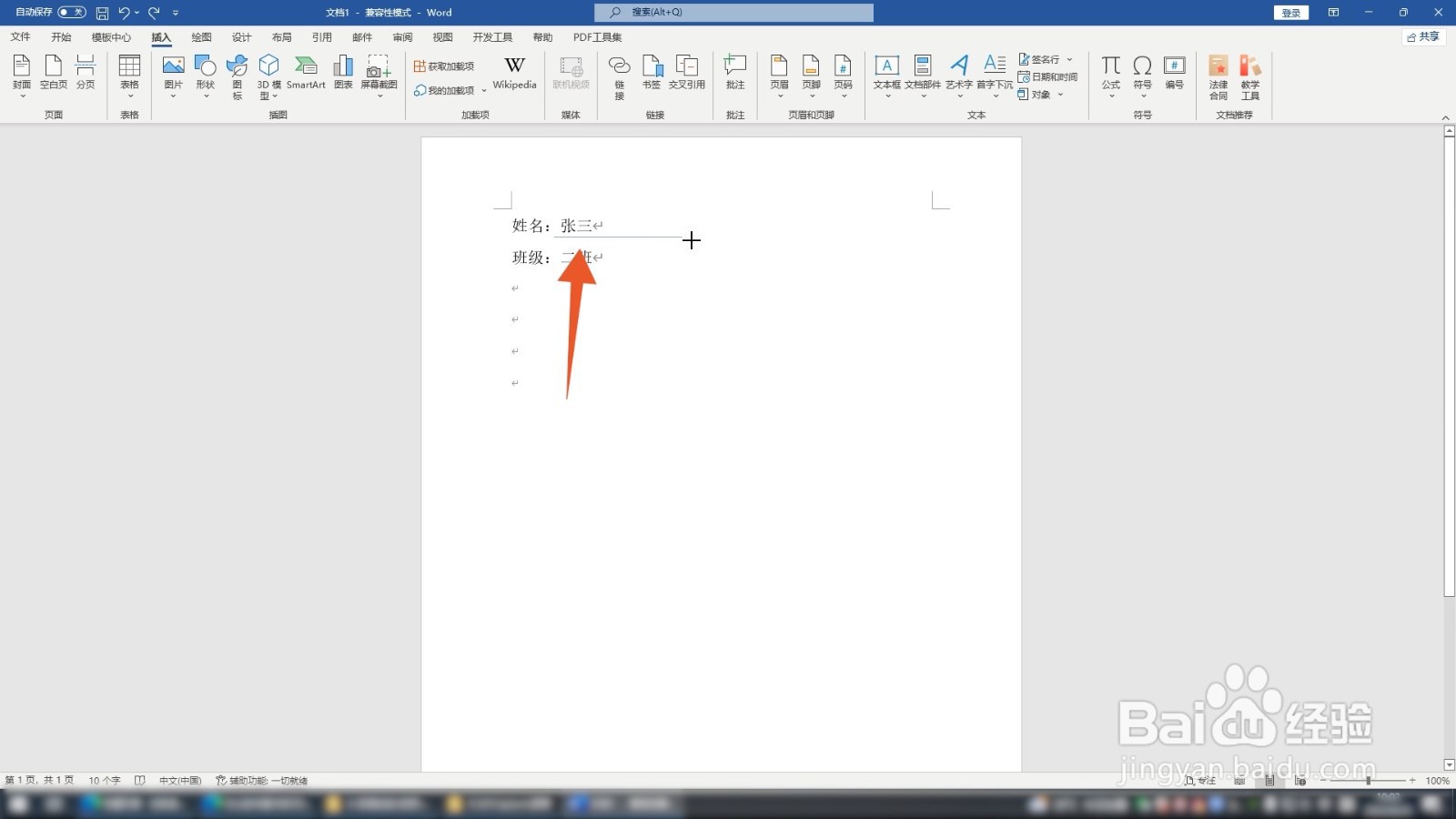
1、点击中文版式
进入到word界面后按下ctrl按键依次选中文字,点击上方的中文版式。

2、点击调整宽度
点击里面的调整宽度,将宽度设置为4字符,点击确定。

3、全选文字内容
鼠标左键全选文字内容,单击鼠标右键,点击段落选项。

4、点击制表位
点击下方制表位,设置你的制表位位置,将引导符选择为4。

5、点击确定
点击确定按钮,将光标移到文字后方,再按下tab按键就可以了。

声明:本网站引用、摘录或转载内容仅供网站访问者交流或参考,不代表本站立场,如存在版权或非法内容,请联系站长删除,联系邮箱:site.kefu@qq.com。